Sie möchten Ihre verknüpften Konten bereinigen, wissen aber nicht, wie Sie Ihr Microsoft-Konto schnell löschen können? Lesen Sie den folgenden Artikel, um dies unter Windows 10 zu tun!
 |
| Anleitung zum super einfachen Löschen eines Microsoft-Kontos unter Windows 10 |
Wenn Sie Ihr altes Microsoft-Konto löschen möchten, um Platz für ein neues zu schaffen, seien Sie vorsichtig, da eine unsachgemäße Löschung zum Verlust wichtiger Daten auf Ihrem Gerät führen kann. Befolgen Sie die nachstehenden Anweisungen, um Ihr Microsoft-Konto unter Windows 10 bequem und sicher zu löschen.
So entfernen Sie ein Microsoft-Konto unter Windows 10 von Ihrem Gerät
Schritt 1: Klicken Sie auf das Windows-Symbol (Ecke des Bildschirms mit den 4 kleinen Quadraten), wählen Sie dann Einstellungen (Radsymbol) und fahren Sie dann mit der Auswahl von Konten fort.
 |
| Anleitung zum super einfachen Löschen eines Microsoft-Kontos unter Windows 10 |
Schritt 2: Klicken Sie auf E-Mail und Konten , wählen Sie unter Von E-Mail verwendete Konten die E-Mail aus, die Sie löschen möchten, und klicken Sie auf Verwalten .
 |
| Anleitung zum super einfachen Löschen eines Microsoft-Kontos unter Windows 10 |
Schritt 3: Klicken Sie auf „Konto von diesem Gerät löschen“ und bestätigen Sie das Löschen des Microsoft-Kontos, indem Sie erneut auf „Entf“ drücken.
 |
| Anleitung zum super einfachen Löschen eines Microsoft-Kontos unter Windows 10 |
Anweisungen zum Löschen eines von Apps verwendeten Microsoft-Kontos
Schritt 1: Gehen Sie genauso vor wie in Schritt 1 zum Löschen eines Microsoft-Kontos unter Windows 10. Wählen Sie zunächst Windows (Start) -> Einstellungen -> Konten .
Schritt 2: Klicken Sie auf E-Mail und Konten , wählen Sie unter Von anderen Apps verwendete Konten die Microsoft-E-Mail (das Konto) aus, die Sie aus der App entfernen möchten, und klicken Sie dann auf Entfernen .
Schritt 3: Klicken Sie weiterhin auf „Ja“ , um das Entfernen des Microsoft-Kontos unter Windows 10 aus den Anwendungen abzuschließen.
 |
| Anleitung zum super einfachen Löschen eines Microsoft-Kontos unter Windows 10 |
Anweisungen zum dauerhaften Löschen des Microsoft-Kontos auf der Startseite
Wenn Sie Microsoft-Konten löschen möchten, die Sie nicht mehr verwenden und deren Kennwort Sie vergessen haben, befolgen Sie die nachstehenden Schritte, um Microsoft-Konten unter Windows 10 dauerhaft zu löschen, ohne den Betrieb des Geräts zu beeinträchtigen.
Schritt 1: Gehen Sie zu login.live.com und melden Sie sich bei dem Microsoft-Konto an, das Sie unter Windows 10 dauerhaft löschen möchten.
 |
| Anleitung zum super einfachen Löschen eines Microsoft-Kontos unter Windows 10 |
Schritt 2: Lesen Sie die Hinweise von Microsoft und wählen Sie Weiter . Lesen und überprüfen Sie anschließend alle Punkte zu den Einschränkungen nach der Kontolöschung sorgfältig. Wählen Sie den Grund für die dauerhafte Löschung Ihres Microsoft-Kontos unter Windows 10 aus und klicken Sie anschließend auf Konto zur Schließung markieren .
Schritt 3: Klicken Sie auf „Fertig stellen“ , um das Löschen Ihres Microsoft-Kontos unter Windows 10 zu bestätigen.
 |
| Anleitung zum super einfachen Löschen eines Microsoft-Kontos unter Windows 10 |
Oben finden Sie den Inhalt von abif mit Anweisungen zum erfolgreichen und schnellen Löschen eines Microsoft-Kontos unter Windows 10. Vergessen Sie nicht, die beschriebenen Schritte zu befolgen, um unnötige Links zu bereinigen und so das Betriebssystem effizienter zu machen!
[Anzeige_2]
Quelle: https://baoquocte.vn/huong-dan-cach-xoa-tai-khoan-microsoft-tren-windows-10-sieu-de-279458.html





![[Foto] Präsident Luong Cuong empfängt eine Delegation des Jugendkomitees der Liberaldemokratischen Partei Japans](https://vstatic.vietnam.vn/vietnam/resource/IMAGE/2025/8/22/2632d7f5cf4f4a8e90ce5f5e1989194a)


![[Foto] Premierminister Pham Minh Chinh leitet die Konferenz zur Überprüfung des Schuljahres 2024–2025 und zur Festlegung von Aufgaben für das Schuljahr 2025–2026.](https://vstatic.vietnam.vn/vietnam/resource/IMAGE/2025/8/22/2ca5ed79ce6a46a1ac7706a42cefafae)




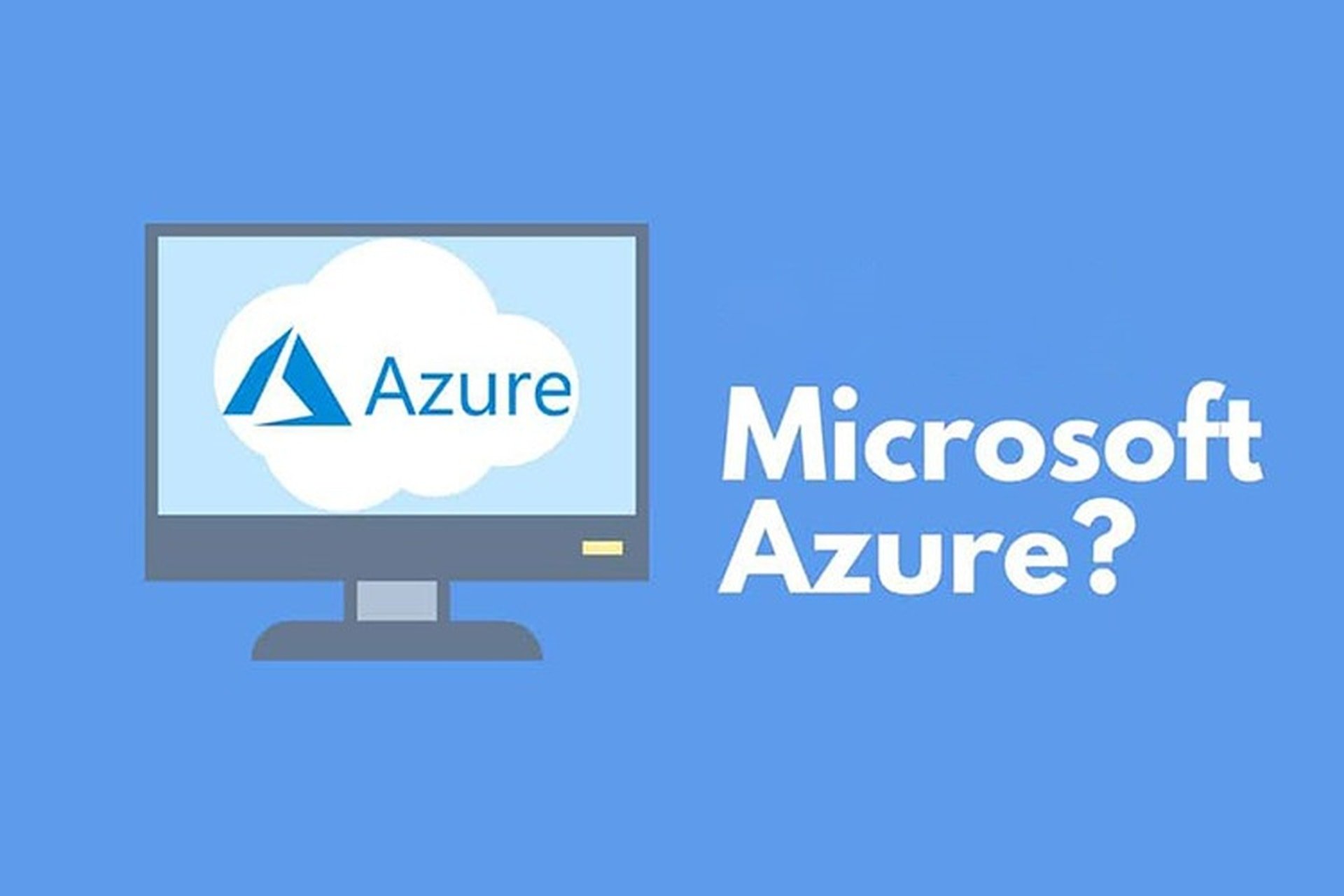

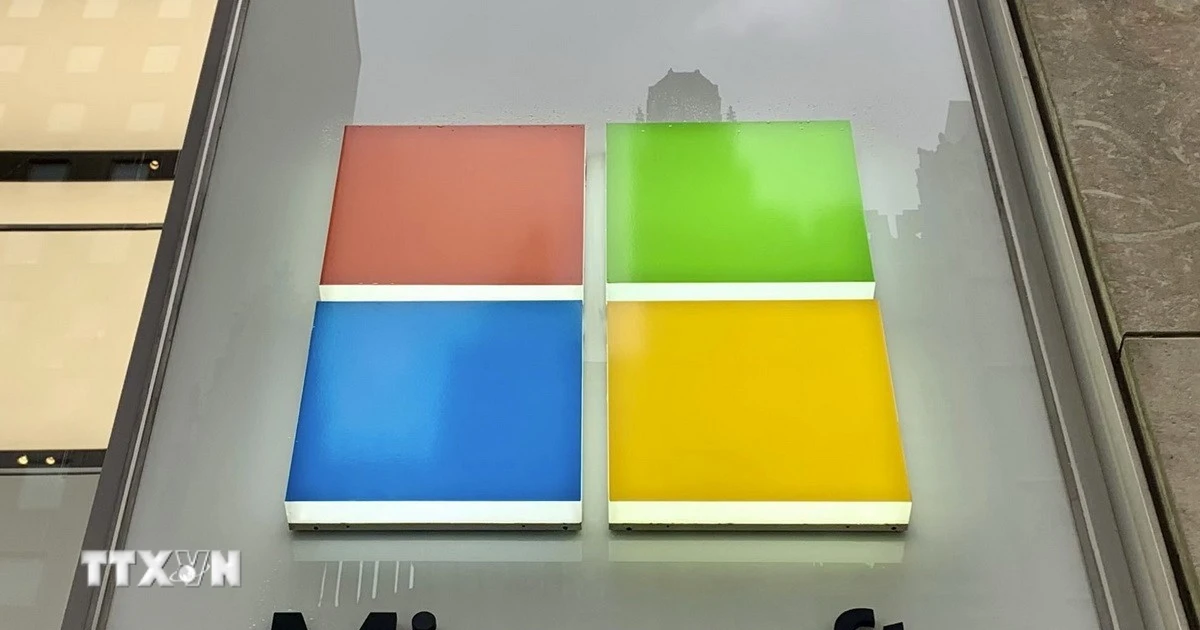
















































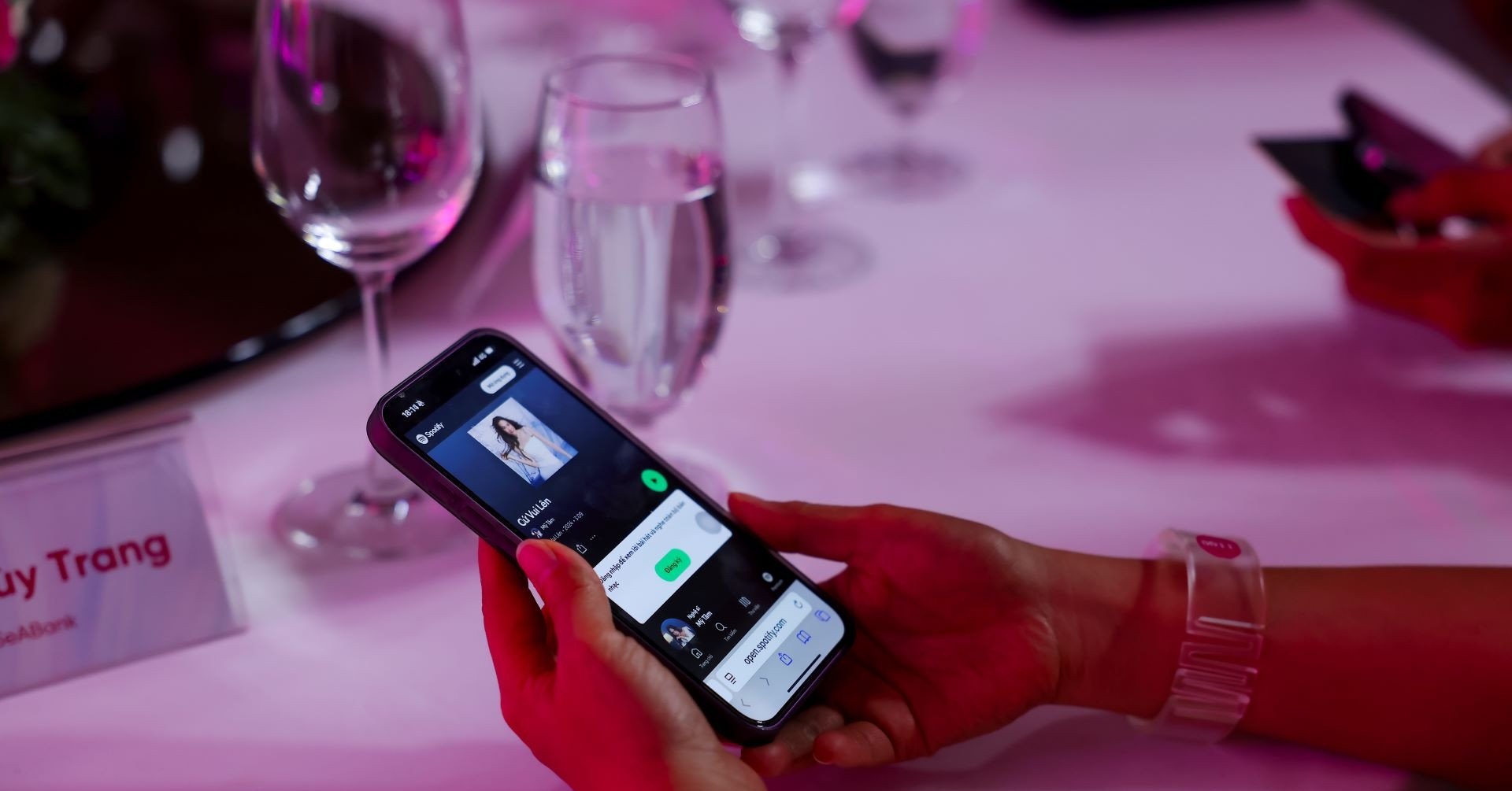











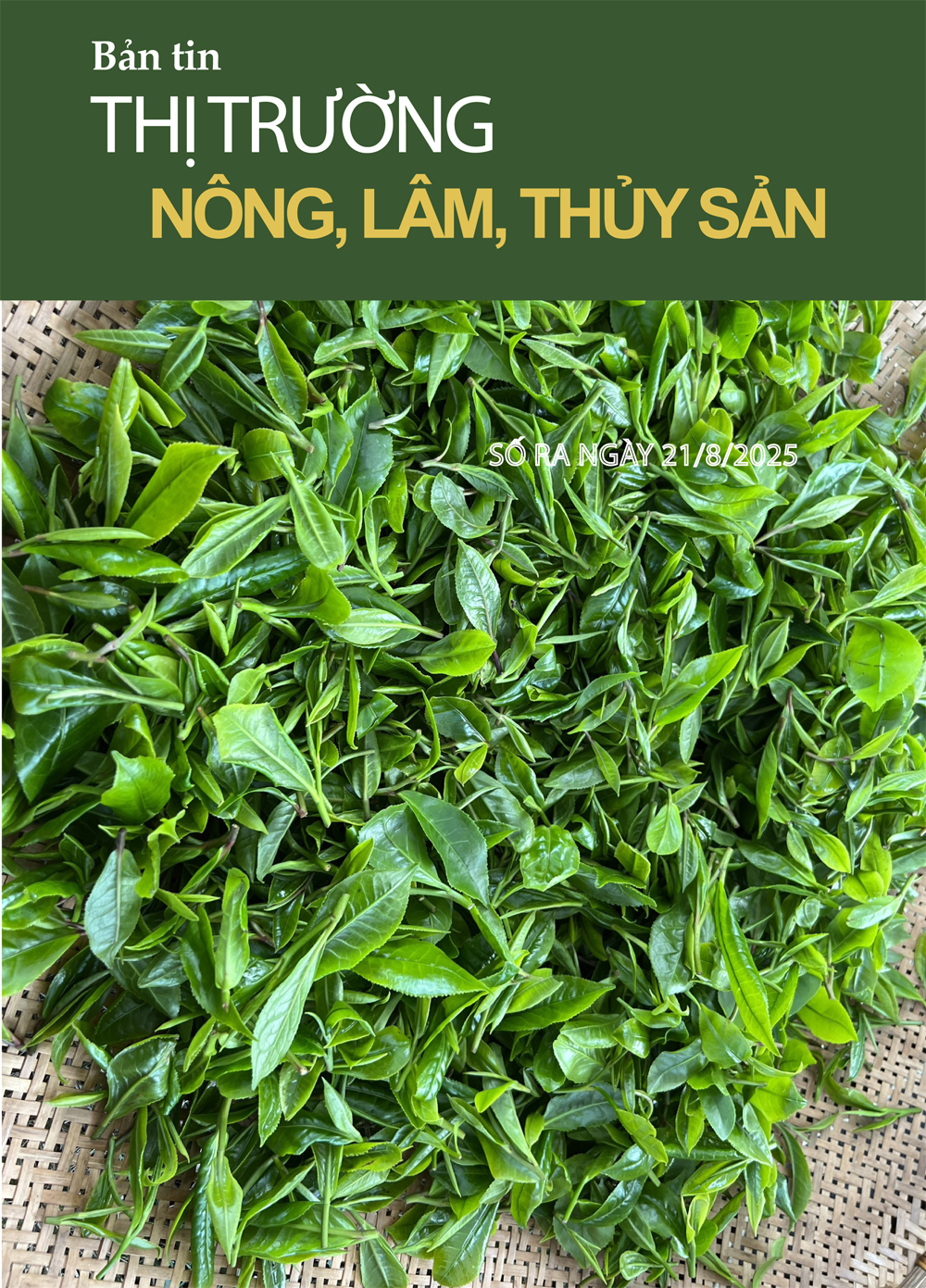

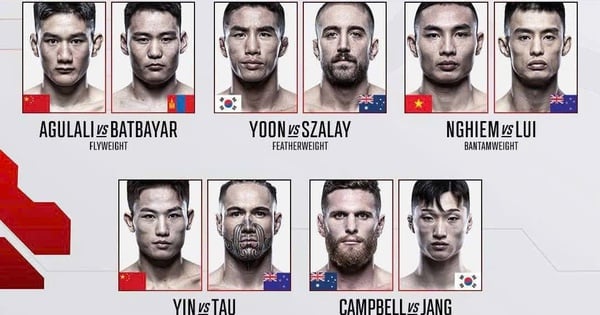

























Kommentar (0)